MailStore Home یک نرم افزار آرشیو ایمیل رایگان برای رایانه های شخصی ویندوز است
بسیاری از ایمیل ها عمر کوتاهی دارند. پس از اینکه آنها به خوبی به هدف خود (خواندن) رسیدند، به طور خودکار در صندوق ورودی(Inbox) به پایین فشار داده می شوند. این کار صندوق ورودی(Inbox) شما را به هم می ریزد و راه حل بهتری برای بایگانی می طلبد. در اینجاست که نقش بسیاری از ابزارهای شخص ثالث مانند MailStore Home for Windows 10/8/7 ممکن است بتواند به شما کمک کند.
بررسی صفحه اصلی MailStore
MailStore Home یک نرم افزار رایگان است که به شما امکان می دهد ایمیل ها را از هر منبعی بایگانی کنید و به شما امکان می دهد به طور یکپارچه بین آنها جستجو کنید. این ابزار به عنوان یک مخزن مرکزی از تمام ایمیل های شما از تمام حساب های ایمیل شما عمل می کند و آنها را در یک پنجره واحد قابل جستجو می کند. MailStore را می توان بر روی رایانه یا درایو USB به عنوان یک برنامه قابل حمل نصب کرد که سپس در هر رایانه قابل دسترسی است. این ابزار واقعا مفید است و زمانی که حساب های ایمیل زیادی دارید به کار می آید.
نرم افزار آرشیو ایمیل
MailStore Home for Windows راه حل بایگانی بهتری برای ایمیل های شما پراکنده در سراسر دنیای وب است. این ابزار به عنوان یک مخزن مرکزی از تمام ایمیل های شما از تمام حساب های ایمیل شما عمل می کند و آنها را در یک پنجره واحد قابل جستجو می کند.
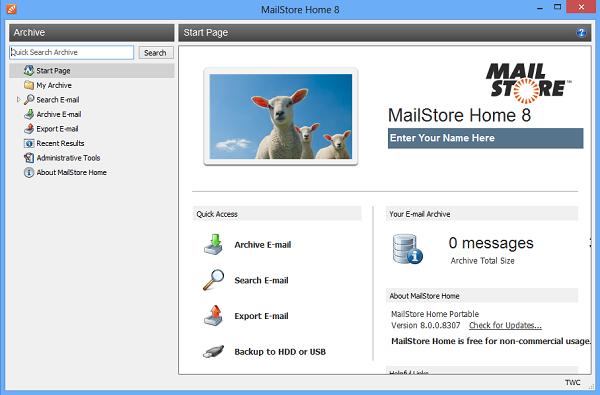
با استفاده از MailStore Home
صفحه شروع(Start Page) نگاهی گذرا به برخی از اطلاعات مهم مانند تعداد ایمیل های آرشیو شده، اندازه کل و فضای موجود در دیسک به شما می دهد و همچنین پیوندهایی به اقدامات مختلف در اختیار شما قرار می دهد. با زدن دکمه مربوطه می توانید بایگانی ایمیل های خود را شروع کنید. تقریباً از هر منبعی می توانید ایمیل ها را بایگانی کنید و برخی از آنها عبارتند از:
- صندوق های پست اینترنتی(Internet) مانند جیمیل(Gmail) یا یاهو(Yahoo) ! ایمیل
- هر صندوق پستی POP3 و IMAP
- Microsoft Outlook 2003 ، 2007، 2010، 2013، 2016
- Windows Mail و Windows Live Mail
- صندوق پستی Microsoft Exchange Server 2003(Microsoft Exchange Server 2003) ، 2007، 2010، 2013 و 2016
- Microsoft Office 365 ( Exchange Online )
- Mozilla Thunderbird و SeaMonkey
- PST، EML و فایل های دیگر .
استفاده از MailStore Home بسیار ساده است. در اینجا نحوه انجام این کار آمده است.
برای آرشیو کردن(archiving) اکانت ایمیل خاص خود، باید آدرس ایمیل آن حساب را وارد کرده و دکمه "شروع" را فشار دهید.
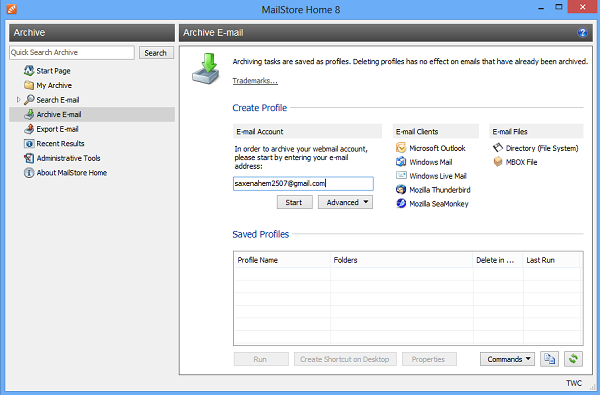
در مرحله بعد رمز عبور اکانت وب میل را وارد کنید. MailStore برای شناسایی تنظیمات زمان می برد.
پس از انجام، یک نام نمایه ایجاد شده در لیست "نمایه های ذخیره شده" قابل مشاهده می شود. برای شروع بایگانی کافی است روی نمایه دوبار کلیک کنید. بهطور پیشفرض، MailStore از بایگانی کردن «سطل زباله»، «هرزنامه» و سایر پوشههای ناخواسته خودداری میکند.

این برنامه بعداً شروع به اسکن پوشه ها و ایجاد آرشیو برای حساب های ایمیل منفرد یا چندگانه شما می کند. فرآیند آرشیو بسته به مقدار ایمیل، مدتی طول می کشد. یک پنجره "نمای پیشرفت" روی صفحه رایانه شما، پیشرفت موارد پردازش شده را نشان می دهد. صبر کنید(Wait) تا فرآیند تکمیل شود.
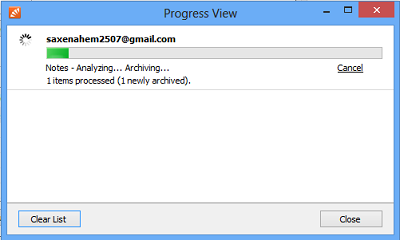
پس از انجام کار بایگانی، ایمیل ها به طور منظم در پوشه های مختلف سازماندهی می شوند، همانطور که در تصویر زیر نشان داده شده است. فقط(Just) روی هر پوشه کلیک کنید تا لیست ایمیل های مرتبط موجود در آن را پیدا کنید. شما می توانید آنها را با یک کلیک ماوس خود در برنامه ایمیل باز کنید.
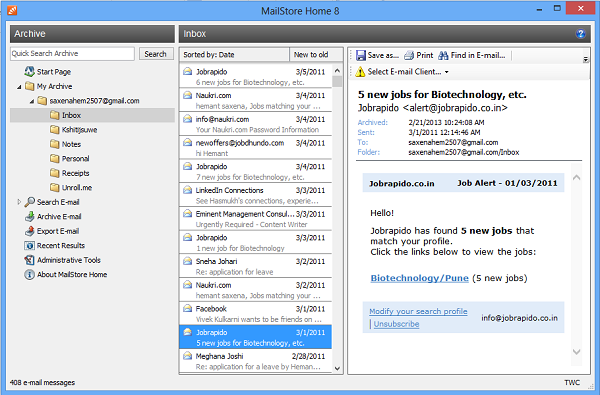
MailStore شامل یک ویژگی جستجوی(search) خوب است. این ویژگی به شما این امکان را می دهد که هر نامه ای را که عمیقاً مدفون شده در برنامه جستجو کنید. همچنین قادر به جستجوی انواع پیوست ها می باشد. علاوه بر این، دارای ویژگی های پیشرفته ای مانند استفاده مجدد از عبارت های جستجوی ذخیره شده نیز می باشد.
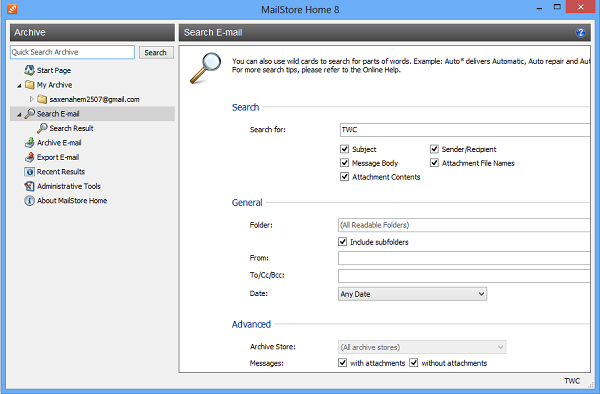
علاوه بر این، در صورت تمایل، می توانید پارامترهای جستجوی مختلفی را در اینجا تعریف کنید تا روند جستجو را سرعت بخشد. نتایج جستجو بسیار سریع ارائه می شوند و یک پرس و جو تا حد زیادی قابل تنظیم است. می توانید متن را در موضوع(Subject) ، متن پیام(Message Body) ، محتویات پیوست(Attachment Contents) ، Sender/Recipient و نام فایل پیوست(Attachment File Names) جستجو کنید. همچنین میتوانید پوشهای را برای جستجو مشخص کنید و همچنین آدرسهای ایمیل را از یا به درخواست جستجو اضافه کنید. جستجو همچنین می تواند تاریخ تنظیم شود.
واردات و بایگانی(Importing and Archiving) خوب هستند، اما این ابزار دارای قابلیت های صادراتی نیز می باشد. میتوانید ایمیلهای بایگانیشده(export archived emails) را به حسابهای مختلف برگردانید یا آنها را به صورت محلی در هارد دیسک خود ذخیره کنید. می توانید ایمیل ها را به سرورهای ایمیل، کلاینت های ایمیل صادر کنید و آنها را به عنوان فایل های ایمیل ذخیره کنید. می توانید آنها را به عنوان فایل های EML یا فایل های Microsoft Outlook MSG(Microsoft Outlook MSG Files) ذخیره کنید .
با استفاده از این ویژگی می توانید کل پوشه یا ایمیل های فردی را از بایگانی به سرویس گیرنده های ایمیل نصب شده یا یک فهرست فایل صادر کنید. فقط(Just) روی یک پوشه یا ایمیل تکی کلیک راست کرده و گزینه "Export to" را انتخاب کنید.
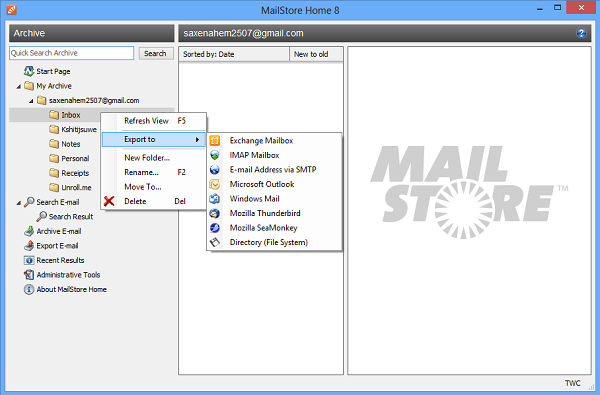
اگر به دایرکتوری فایل صادر می کنید، فایل ها به عنوان فایل EML منتقل می شوند . فایل های EML(EML) توسط بسیاری از برنامه ها قابل خواندن هستند.
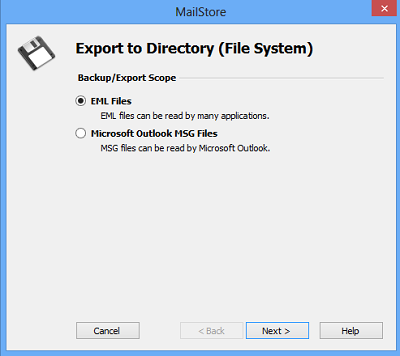
به سادگی(Simply) یک پوشه هدف را برای صادرات فایل ها انتخاب کنید یا یک پوشه جدید ایجاد کنید و آن را با یک نام مناسب اختصاص دهید.
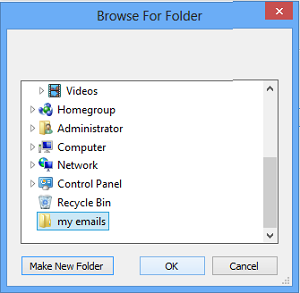
روند صادرات اندکی پس از آن آغاز می شود.
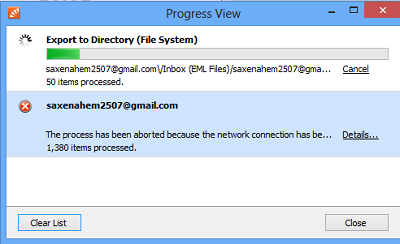
تحت ابزارهای مدیریتی(administrative tools) ، میتوانید چند تنظیمات دیگر را مدیریت کنید. دایرکتوری که ایمیلها در آن ذخیره میشوند را میتوان تغییر داد، میتوانید فهرست جستجو را برای نتایج سریعتر بازسازی کنید و میتوانید با فشرده کردن فهرست دادههای MailStore مقداری فضای دیسک استفاده نشده را آزاد کنید.
اگر مطالبی را که خواندید دوست داشتید، ادامه دهید و آن را از صفحه اصلی آن دانلود کنید(download it from its homepage) . استفاده از آن برای مقاصد غیرتجاری کاملا رایگان است.
Related posts
Reset Windows Password با Recover Password Home Free من
MailChecker برای Windows شما اجازه می دهد آدرس ایمیل معتبر دسته ای
Email Insights برای Windows به شما اجازه می دهد تا به سرعت Outlook email & Gmail را جستجو کنید
OST Viewer software رایگان برای Windows 10
Best Free Email Clients برای Windows 11/10 PC
Path Fixer tool Long Path Too خطاهای طولانی در Windows 10 را تعمیر می کند
Hide Email Address در Windows 10 Login Screen
چگونه نمایه و ایمیل Thunderbird خود را به یک رایانه جدید ویندوز منتقل کنید
Best رایگان Timetable software برای Windows 11/10
Windows Easy Switcher به شما اجازه می دهد بین پنجره های مشابه را تغییر دهید
30 بهترین ارائه دهنده خدمات ایمیل انبوه رایگان
Create وب تصاویر دوستانه با Bzzt! Image Editor برای Windows PC
چگونه برای اندازه گیری Reaction Time در Windows 11/10
Convert AVCHD به MP4 با استفاده از این مبدل رایگان برای Windows 10
TRIDNET: Identify ناشناخته file type بدون پسوند در Windows
به اشتراک گذاری فایل ها با هر کسی با Send Anywhere برای Windows PC
Create یادداشت های ساده با PeperNote برای Windows 10
Best Free Reference Manager software برای Windows 10
Best رایگان Email Backup software برای Windows 10
Convert EPUB به MOBI - ابزار مبدل رایگان برای Windows 10
